
php エディター Baicao は今日、PPT テーマの色を設定する方法を紹介します。 PPT を作成するときに、適切なテーマの色を選択すると、全体的な視覚効果が向上し、プレゼンテーションがより魅力的になります。簡単な操作で、PPTのテーマカラーを簡単に設定して、プレゼンテーションをより鮮やかでプロフェッショナルなものにすることができます。次に、具体的な設定手順を見ていきましょう。
1. PPT を開いた後、いつものように強調表示されたフォントの色をオレンジ色に変更しましたが、今回は愕然としました。あったはずのオレンジ色が消えてしまいました。
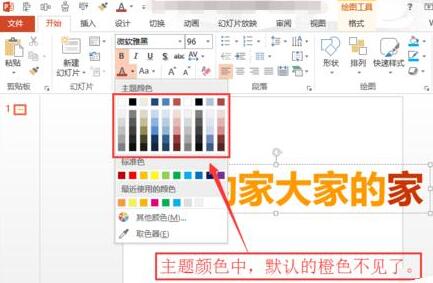
2. 任意のテキストを選択後、メニューバーの[表示]から[スライドマスター]をクリックします。
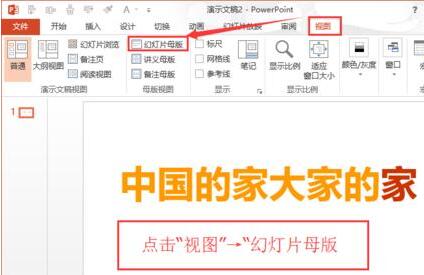
3. [スライドマスター]に入ると左側にたくさんのマスターが表示されますので、左のスクロールバーを一番上までスクロールして、トップページをクリックしてください PPTマスターバージョン。
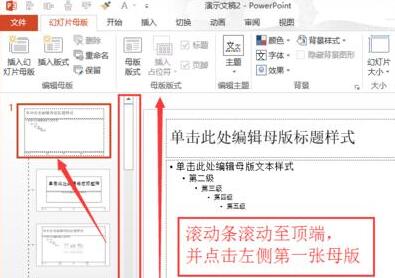
4. 選択後、[スライド マスター] タブで [背景] 列を見つけ、[カラー] ボタンの横にある黒い三角ドロップダウンをクリックしてポップアップします。ドロップダウン メニューで、現在の PPT のテーマ カラーとして [Office 2007-2010] を選択します。
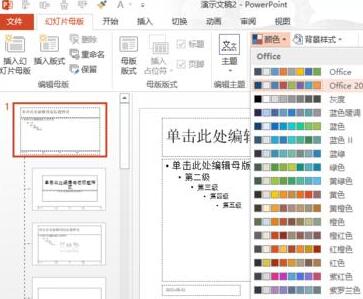
5. 設定後、[マスタービューを閉じる]をクリックしてスライドマスターインターフェースを終了します。注: スライド マスターを設定しても、終了方法がわからない友人がたくさんいます。これを強調したいと思います。

6. 終了後、テキストを再度選択し、クリックしてフォントの色を変更すると、見慣れたオレンジ色 (デフォルトの標準色) が戻っていることを確認します。
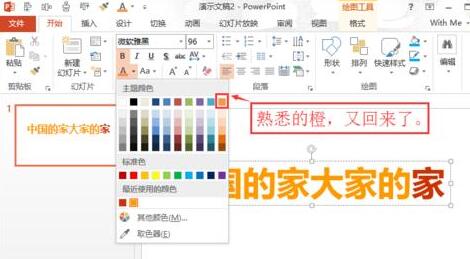
7. 無事設定できた後、自分なりに調べてみたところ、もっと便利なテーマカラーの設定方法があることが分かりましたので、[デザイン]→[バリエーション]→メニューバーの [ バリアントの右端の矢印] → [カラー] → [Office 2007-2010] 設定後も、カラーテーマを標準色に設定することができます。
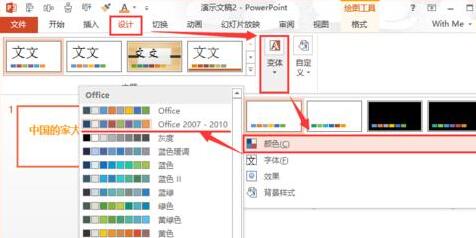
8. 完了しました。
以上がPPTのテーマカラー設定方法の詳細内容です。詳細については、PHP 中国語 Web サイトの他の関連記事を参照してください。